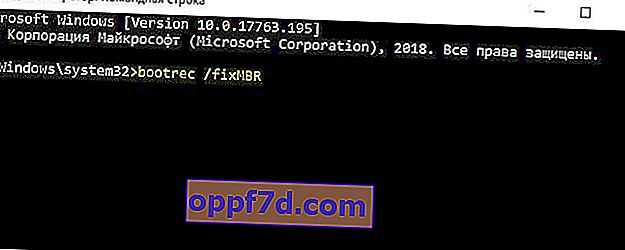Chyba Invalid Partition Table sa môže vyskytnúť v ktorejkoľvek verzii systému Windows a môže sa vyskytnúť pri zapnutí počítača aj pri pokuse o inštaláciu systému Windows z USB kľúča. Na disku je uložená tabuľka oddielov, ktorá popisuje oddiely a ukladá ich záznamy. Môže sa vyskytnúť chyba neplatnej tabuľky oddielov z dôvodu nejakého druhu poškodenia tabuľky, viac ako dva oddiely na disku sú označené ako aktívne, poškodenie MBR alebo nesprávna postupnosť zavádzania. V tomto pokyne, ako opraviť chybu Invalid Partition Table vo Windows 10/7 pri pokuse o inštaláciu systému z jednotky USB flash alebo pri zapnutí počítača.

Vytvorenie inštalačnej jednotky flash
Ak sa pri pokuse o inštaláciu systému Windows z jednotky USB flash zobrazí chyba Invalid Partition Table , je to spôsobené tým, že niektorí používatelia vytvárajú inštalačnú jednotku USB flash nesprávne. Napríklad v Rufuse vytvárajú obraz ISO so značením GPT, ale majú pevný disk alebo SSD s Windows označeným ako MBR. Ak máte v počítači disk MBR. potom musíte vytvoriť inštalačnú jednotku flash so značkou MBR. Platí to najmä vtedy, keď sa používatelia pokúsia nainštalovať systém Windows 10 pomocou nástroja MediaCreationTool na staré počítače so starým systémom BIOS.
- Pravým tlačidlom myši kliknite na tlačidlo „Štart“ a vyberte možnosť „ Správa diskov “. Kliknite na „ Disk 0 “, na ktorý kliknite pravým tlačidlom myši, a vyberte „Vlastnosti“. Prejdite na kartu „ Zväzky “ a pozrite sa na aktuálne rozloženie disku.
- Ak je disk MBR, vytvorte inštalačnú jednotku flash so značkou MBR (odporúčam rufus). Ak máte napísané, že tabuľka je GUID alebo GPT, vytvorte si inštalačnú jednotku USB flash so značením GPT.

Ak vyššie uvedené odporúčanie nepomohlo, je váš systém BIOS starší, ako sa očakávalo. Kliknite na Rufus na „ Zobraziť rozšírené možnosti “ a začiarknite dve políčka:
- Pridajte opravy pre starý systém BIOS.
- Použite MBR s ID systému BIOS.

Postupnosť zavádzania
Ak sa po zapnutí počítača objaví chyba Invalid Partition Table , odpojte všetky USB zariadenia (flash disky, tlačiarne) od USB portov počítača alebo notebooku. Ďalej vypnite počítač. Po zapnutí počítača sa do systému BIOS okamžite dostanete mnohokrát stlačením tlačidla DEL . V systéme BIOS musíte najskôr spustiť systém z disku, na ktorom je Windows.
Existuje mnoho typov systému BIOS, je jednoduchšie hľadať v obrázkoch Google, ale zvyčajne je to riadok BOOT a v ňom je nastavená priorita bootovania.
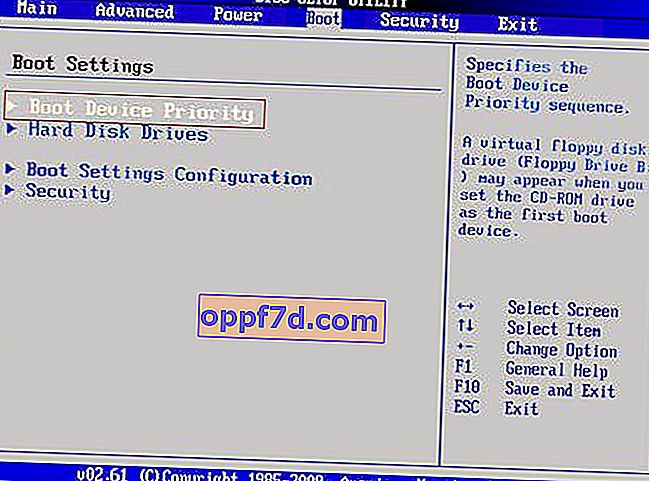
Deaktivujte aktívny zväzok pomocou programu Diskpart
Ak je chyba tabuľky neplatných oddielov spôsobená dvoma alebo viacerými aktívnymi oddielmi v systéme, toto riešenie pomôže. Na spustenie príkazového riadku po zapnutí počítača budete potrebovať inštalačnú jednotku Flash systému Windows. Spustite inštaláciu systému Windows, keď sa dostanete do bodu inštalácie, potom kliknite na spodnú časť „ Obnovenie systému “. Dostanete sa do ďalších možností bootovania, kde musíte spustiť príkazový riadok. Predtým však kliknite na „ Oprava pri spustení “ a pokúste sa chyby opraviť automaticky.
Tento príklad je vo Windows 10, vo Windows 7 je to podobné.


Na príkazovom riadku zadajte nasledujúce príkazy:
diskpart- spustenie nástroja.list volume- prezeranie sekcií.
Vedľa sekcie by sa malo zobraziť znak * , čo to znamená? že je aktívny. Ak máte *, pokračujte zadaním nižšie uvedených príkazov.
select volume 1- vyberte zväzok zo zoznamu označeného *.inactive- deaktivovať aktívnu hlasitosť.

Obnovte MBR manuálne
Ak sa chyba Invalid Partition Table vyskytne v dôsledku poškodeného bootovacieho záznamu, musíte MBR obnoviť. Spustite príkazový riadok zo bootovacieho USB kľúča, ako je to znázornené vyššie, a zadajte príkazy.
bootrec /fixbootbootrec /scanosbootrec /fixmbrbootrec /rebuildbcd